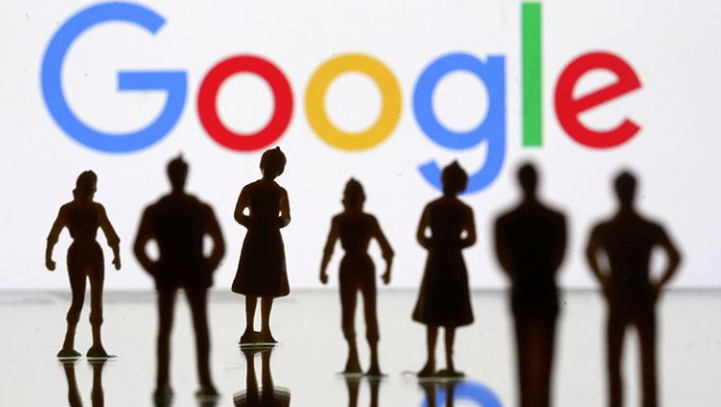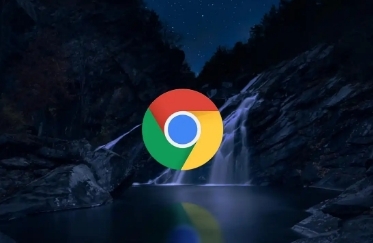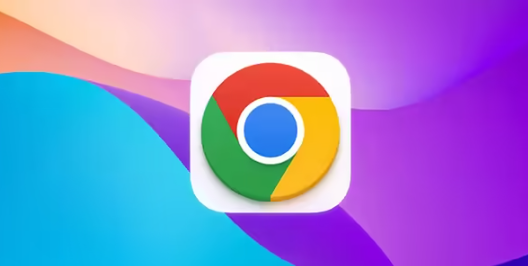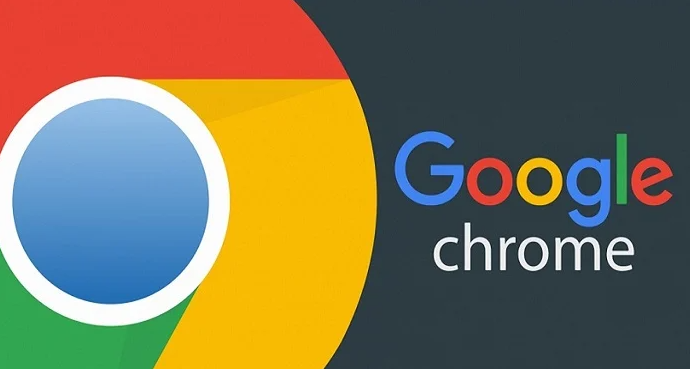
1. 通过浏览器设置清理:打开谷歌浏览器,点击右上角的三点菜单图标,选择“设置”。在设置页面的左侧菜单中,点击“隐私和安全”,然后点击“清除浏览数据”。在弹出的窗口中,选择要清除的时间范围,如“过去一小时”、“过去24小时”、“过去7天”、“过去4周”或“所有时间”。确保勾选“缓存的图片和文件”,也可以根据需要选择清除浏览历史记录和Cookies等。最后点击“清除数据”按钮,等待操作完成即可。
2. 使用快捷键清理:按下Ctrl+Shift+Delete(Windows/Linux)或Command+Shift+Delete(Mac)组合键,可直接打开清除浏览数据的对话框。后续操作与通过浏览器设置清理相同,选择时间范围、勾选“缓存的图片和文件”等,然后点击“清除数据”按钮完成清理。
3. 清除特定类型的缓存:除了常规的缓存图片和文件外,还可以根据需要清除其他类型的缓存。例如,在“清除浏览数据”对话框中,可勾选“Cookies 和其他网站数据”,以清除网站的登录信息和个性化设置等;若想要清除下载记录,可在设置中找到“高级”选项,然后在“隐私和安全”部分找到“清除浏览数据”的高级选项,选择清除下载记录。
4. 利用第三方清理工具:市面上有一些专业的系统清理工具,如CCleaner等,可以更全面地清理电脑中的缓存和垃圾文件,包括谷歌浏览器的缓存。但需注意选择可靠的工具,并按照其使用说明进行操作,避免误删重要文件。